WooCommerce Docs
Dynamické ceny umožňují definovat cenová pravidla na základě produktů, celkových objednávek, rolí a kategorií produktů.
Instalace Zpět na začátek
- Stáhněte si soubor .zip ze svého účtu WooCommerce.
- Přejít na:
- Nainstalujte nyní a aktivujte rozšíření.
Více informací naleznete na adrese: WordPress Admin > Plugins > Add New and Upload Plugin with the file you downloaded with Choose File:
Přehled Zpět na začátek
Dynamické oceňování má k dispozici 7 režimů pro vytváření a používání cenových pravidel pro váš obchod.
7 režimů Zpět na začátek
Ceny pro jednotlivé produkty – ceny založené na množství jednotlivých produktů
1. Rozšířená tvorba cen produktů: Hromadné
2. Rozšířené oceňování produktů:
Cenění objednávek – cenotvorba založená na množství v košíku a aplikovaná na něj
3. Pokročilé cenění celkových objednávek
Cenění rolí – cenotvorba založená na uživatelské roli a aplikovaná na množství v košíku
4. Jednoduché cenění rolí
Cenění kategorií – cenotvorba založená na kategoriích produktů a aplikovaná na ně
5. Jednoduché oceňování kategorií produktů
6. Rozšířené oceňování kategorií produktů: Hromadné
7. Pokročilé oceňování kategorií produktů: Další pojmy jsou vysvětleny zde:
- Jednoduché znamená, že pravidlo platí pro všechny položky bez ohledu na jejich počet.
- Rozšířený znamená, že pravidlo platí na základě předem nastaveného množství:
- U objednávek je to celková cena objednávky
- U produktů a kategorií je to množství zakoupených položek
- Hromadný znamená, že pravidlo platí pro všechny položky v rámci pravidla
- Speciální nabídka znamená, že pravidlo platí pouze pro předem definované množství, kup X a získej Y se slevou.
Příklady Zpět na začátek
- Jednoduchá cena role 10% sleva pro všechny zákazníky
> poskytne 10% slevu na všechny položky zakoupené uživateli, kteří mají roli „zákazník“. - Hromadné pravidlo pro pokročilé kategorie produktů ve výši slevy 5 USD pro všechny a pro kategorii „Alba“ při nákupu 5-10 alb
> poskytne slevu 5 USD na každé zakoupené album při nákupu minimálně 5 a maximálně 10 alb. - Speciální nabídkové pravidlo pro kategorii produktů při nákupu 1 mikiny a získání druhé mikiny za 50 %
> poskytne slevu 50 % pouze na druhou mikinu při zaplacení plné ceny za první mikinu.
Speciální nabídkové pravidlo pro kategorii produktů Zpět na začátek
Nastavení pokročilého pravidla pro stanovení ceny konkrétního produktu.
Přejděte na stránku: Produkt > Produkt X (produkt, pro který chcete nastavit pravidlo).
Dále přejděte na:
Zvolte možnost Přidat cenovou skupinu.
Tady nakonfigurujte podmínky pravidla.
- Platí pro: Můžete si vybrat, zda se má použít pro „Všechny“, nebo pro „Konkrétní role“. Volba „Konkrétní role“ vám umožní vybrat role, jejichž členem musí být zákazník, aby se pravidlo uplatnilo.
- Množství na základě:
- Množství výrobku: Množství bude sečteno na základě ID produktu. Množství se sečte na základě ID varianty. Úprava ceny se použije na konkrétní variantu v košíku.
- Řádková položka košíku Množství: Množství je založeno na jednotlivé položce košíku. To je užitečné, pokud používáte doplňky produktů nebo formuláře Gravity, které umožňují přidání dalších údajů do košíku, je třeba použít slevy na konkrétní řádkové položky v košíku.
- Množství kategorie: Výběrem této možnosti získáte možnost vybrat kategorie, které se použijí pro sestavení úpravy ceny. To je užitečné, pokud chcete určitému produktu poskytnout slevu, když je do košíku přidáno X položek z dané kategorie.
- Režim zpracování pravidla: „Hromadné“ použije pravidlo na všechny položky, „Speciální nabídka“ na předem definované množství.
- Data:
Nakonec je třeba definovat tabulku sazeb s cenovými pravidly. Ty se budou mírně lišit, pokud jste zvolili možnost „Hromadná“ nebo „Speciální nabídka“.
- Hromadná
- Minimální množství: Jedná se o minimální množství, které musí být v košíku, aby se uplatnila konkrétní úprava ceny. Pokud pro minimální množství použijete hodnotu 0, vynutíte si zobrazení zlevněné ceny v katalogu ještě předtím, než uživatel přidá položku do košíku (od verze 1.3.1).
- Maximální množství: Aby se konkrétní úprava uplatnila, musí být množství v košíku menší nebo rovno tomuto množství. Pro vytvoření neomezené horní hranice můžete použít znak *.
- Typ: Typ slevy, která se má použít. Cenová sleva sníží cenu o přesně zadanou částku, procentuální sleva sníží cenu o zadané procento a pevná cena zafixuje cenu „za položku“ na zadanou hodnotu.
- Částka:
- Speciální nabídka
- Nákup:
- Přijmout:
- Typ: Typ slevy, která se má uplatnit. Cenová sleva poskytne slevu přesně o zadanou částku, procentuální sleva poskytne slevu v procentech a pevná cena zafixuje cenu položky na zadanou hodnotu.
- Částka: Částka, která se má slevit.
- Opakování: „Ne“ poskytne tuto slevu pouze jednou, „Ano“ pokaždé, když je pravidlo splněno.
Symbol „+“ na konci každého řádku v tabulce sazby lze použít k přidání dalších pravidel.
Pro každý produkt můžete vytvořit několik cenových skupin. Pravidla se vyhodnocují shora dolů; jakmile pravidlo vyhoví, zpracování ostatních pravidel se zastaví.
Volbou možnosti Aktualizovat aktualizujete produkt.
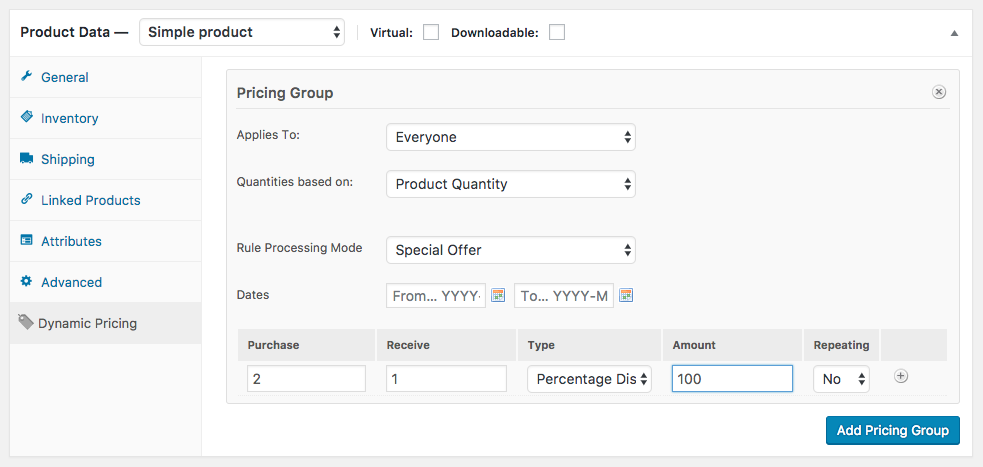
Cenění celkových částek objednávky
Nastavte rozšířené pravidlo pro stanovení ceny na základě celkové částky utracené v objednávce.
Přejděte na stránku: WooCommerce > Dynamické ceny > Celkové částky objednávky.
Zvolte možnost Přidat cenovou skupinu. Můžete vytvořit více než jednu skupinu, což vám umožní použít jednu sadu kritérií pro určitou roli a jinou sadu kritérií pro všechny ostatní.
Tady nakonfigurujte podmínky pravidla.
- Admin Title: Přiřaďte skupině titul správce skladu. Zákazníci jej neuvidí.
- Kvantita založená na:
- Zákazníci neuvidí tento údaj:
- Platí pro:
- Zvolte buď „Celkem v košíku“ pro celý košík, nebo „Celkem v kategorii“ pro výběr kategorií, které musí být v košíku a na které se sleva vztahuje: Můžete zvolit, zda se má použít pro všechny, nebo pro konkrétní role. Výběr možnosti Konkrétní role vám umožní vybrat role, jejichž členem musí být zákazník, aby se pravidlo uplatnilo.
- Data: Definujte rozsah dat, kdy se mají ceny použít.
Nakonec je třeba definovat tabulku sazeb s cenovými pravidly.
- Minimální celková částka objednávky: Jedná se o minimální částku nákupu v košíku, aby se toto pravidlo použilo.
- Maximální celková částka objednávky: Maximální částka, aby se toto pravidlo použilo. Můžete použít * pro vytvoření neomezené horní hranice.
- Typ: Jedinou možností zde je „Procentuální sleva“.
- Částka: Částka, která se má slevit. Zadejte číslo, například „25“.
Symbol „+“ na konci každého řádku v tabulce sazby lze použít k přidání dalších pravidel.
Zvolením možnosti Uložit změny pravidlo povolíte.
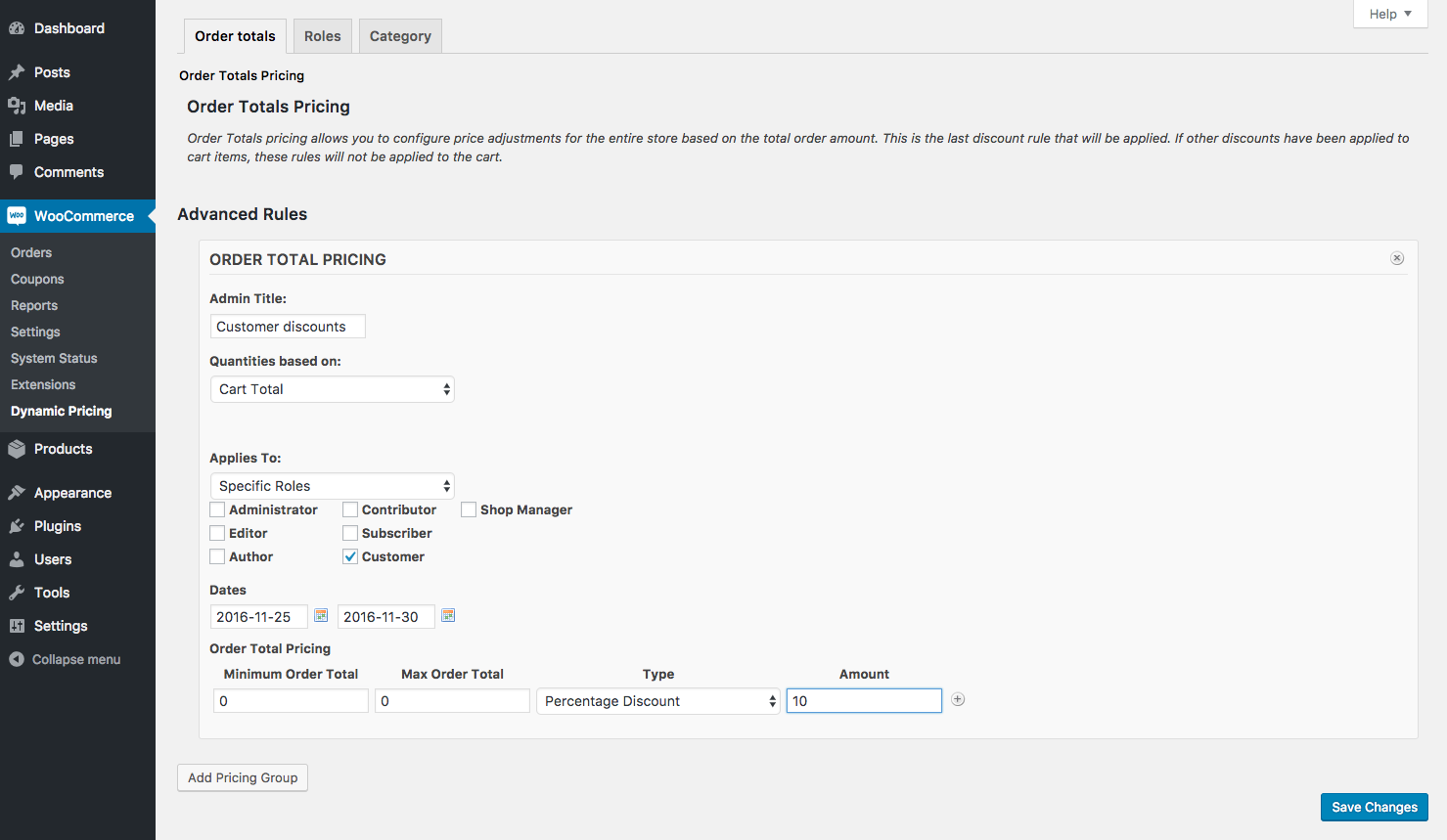
Ceny rolí Zpět na začátek
Nastavte jednoduché pravidlo pro stanovení cen na základě něčí uživatelské role.
Přejděte na:
Zde uvidíte seznam všech dostupných rolí ve vašem obchodě.
Přepněte přepínač Povoleno na hodnotu „Ano“, pokud chcete nastavit slevu pro tuto roli.
Vyberte typ slevy. Cenová sleva poskytne slevu přesně o vámi zadanou částku a Procentní sleva poskytne slevu v procentech.
Přidejte částku. Používejte pouze čísla.
Nakonec vyberte možnost Uložit změny.
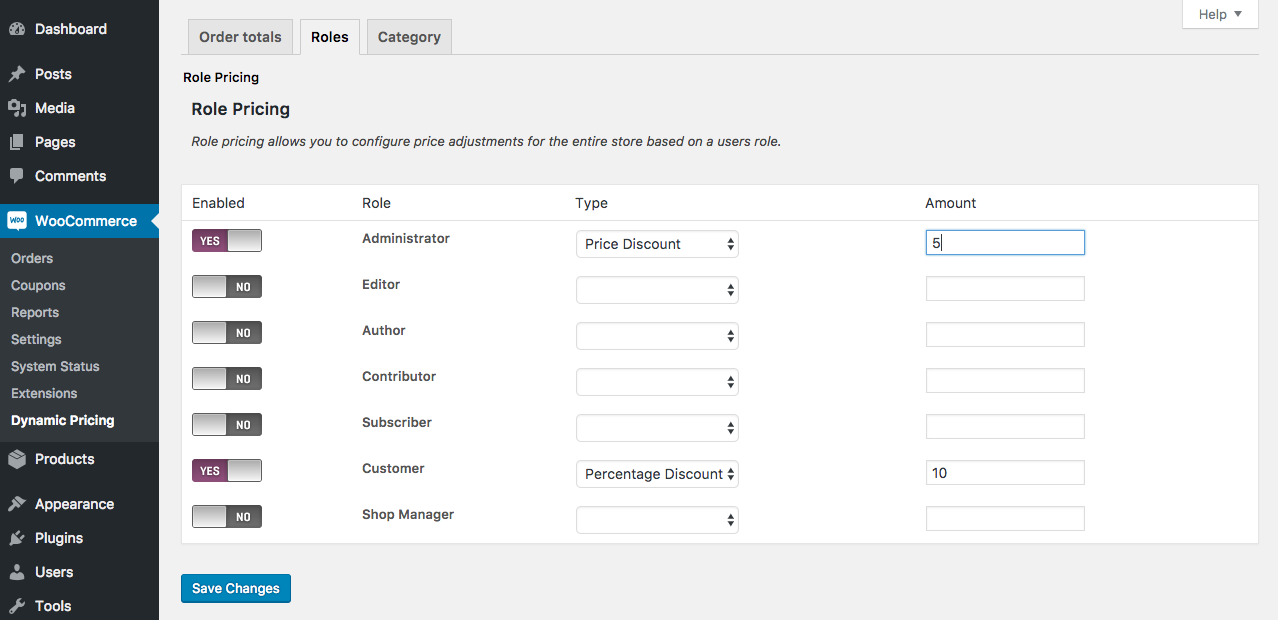
Ceny kategorií produktů
Kategorie produktů lze pomocí dynamických cen zacílit jako celek. Budete mít možnost vybrat si mezi „Cenotvorbou kategorie“ a „Rozšířenou cenotvorbou kategorie“.
Jednoduchá cenotvorba kategorie produktu Zpět na začátek
Nastavení jednoduchého pravidla cenotvorby na základě kategorie produktu.
Přejděte na:
Na kartě Ceník kategorie uvidíte všechny kategorie produktů ve vašem obchodě.
Přepněte přepínač Povoleno na hodnotu „Ano“, pokud chcete nastavit slevu pro tuto roli.
Vyberte typ slevy. Cenová sleva poskytne slevu přesně o vámi zadanou částku a Procentní sleva poskytne slevu v procentech.
Přidejte částku. Používejte pouze čísla.
Nakonec vyberte možnost Uložit změny.
Pokud je položka ve více kategoriích a obě tyto kategorie mají slevy, použije se větší sleva.
Tato pravidla se v obchodě zobrazí, jako by položka byla ve slevě, a to tak, že se přeškrtne původní cena a přidá se nová cena podle kategorie.
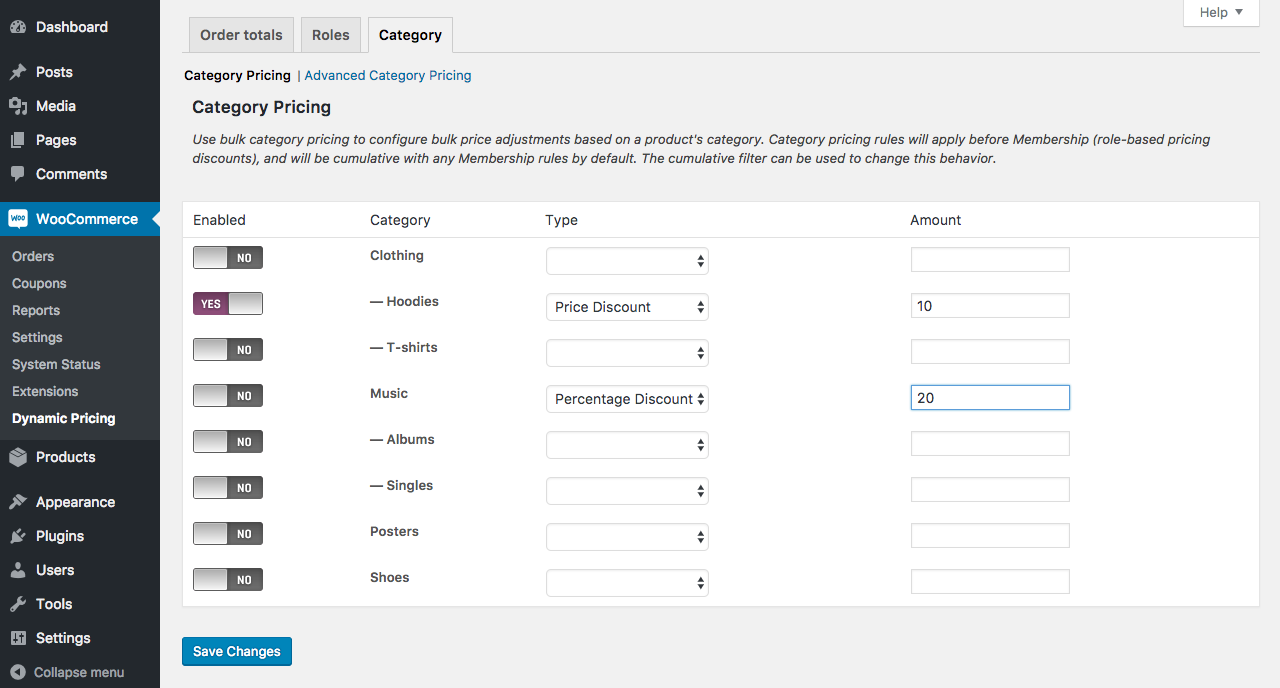
Pokročilé určování cen podle kategorií zboží Zpět na začátek
Nastavení pokročilého pravidla pro hromadné určování cen na základě množství kategorií v košíku.
Přejděte na: WooCommerce > Dynamické ceny > Kategorie.
Na kartě Pokročilé oceňování kategorií nebudou ve výchozím nastavení nakonfigurována žádná pravidla.
Zvolte možnost Přidat oceňování kategorií. Můžete vytvořit více než jednu skupinu, což vám umožní použít jednu sadu kritérií pro určitou roli a jinou sadu kritérií pro všechny ostatní.
Tady nakonfigurujte podmínky pravidla.
- Název správce: Přiřaďte skupině titul správce skladu. Zákazníci jej neuvidí.
- Množství na základě: Zvolte buď „Množství položky košíku“ pro množství , nebo „Součet kategorie“ pro výběr kategorií, které musí být v košíku a na které se sleva vztahuje.
- Kategorie: Úprava cen bude založena na množství z některé z vybraných kategorií. Můžete si vybrat, zda se má použít pro „Všechny“, nebo pro „Konkrétní role“. Volba „Konkrétní role“ umožňuje vybrat role, které musí zákazník mít, aby se pravidlo uplatnilo.
- Režim zpracování pravidla: „Hromadné“ uplatní pravidlo na všechny položky, „Speciální nabídka“ na předem definované množství.
- Kategorie, na které se má úprava uplatnit: Zvolte, které kategorie budou upraveny. To umožňuje upravit ceny produktů mimo produkty, které tvoří dané množství. Nyní tedy můžete například vytvořit pravidlo, které říká, že při nákupu libovolných 2 položek z kategorie pánské oblečení získáte 10% slevu na položky z dětské kategorie.
- Termíny:
Nakonec je třeba definovat tabulku sazeb s cenovými pravidly. Ty se budou mírně lišit, pokud jste zvolili možnost „Hromadná“ nebo „Speciální nabídka“.
- Hromadná
- Minimální množství: Jedná se o minimální množství kategorie, které musí být v košíku, aby se uplatnila konkrétní úprava ceny. Nepoužívejte zde množství 0 (v košíku nemůže být nula položek).
- Maximální množství: Množství v košíku musí být menší nebo rovno tomuto množství, aby se konkrétní úprava uplatnila. Pro vytvoření neomezené horní hranice můžete použít znak *.
- Typ: Typ slevy, která se má použít. ‚Sleva z ceny‘ způsobí slevu přesně o vámi zadanou částku, ‚Procento‘ způsobí slevu v procentech a ‚Pevná cena‘ zafixuje cenu položky na vámi zadanou hodnotu.
- Částka:
- Speciální nabídka
- Nákup:
- Přijmout: Toto je množství zboží, které musí zákazník nakoupit za plnou částku, aby získal slevu:
- Typ: Typ slevy, která se má uplatnit. ‚Sleva z ceny‘ poskytne slevu o přesně zadanou částku, ‚Procento‘ poskytne slevu v procentech a ‚Pevná cena‘ zafixuje cenu položky na zadanou hodnotu.
- Výše slevy:
- Opakování: „Ne“ poskytne tuto slevu pouze jednou, „Ano“ pokaždé, když je pravidlo splněno.
Symbol „+“ na konci každého řádku v tabulce sazby lze použít k přidání dalších pravidel.
Zvolením možnosti Uložit změny se pravidlo aktivuje.
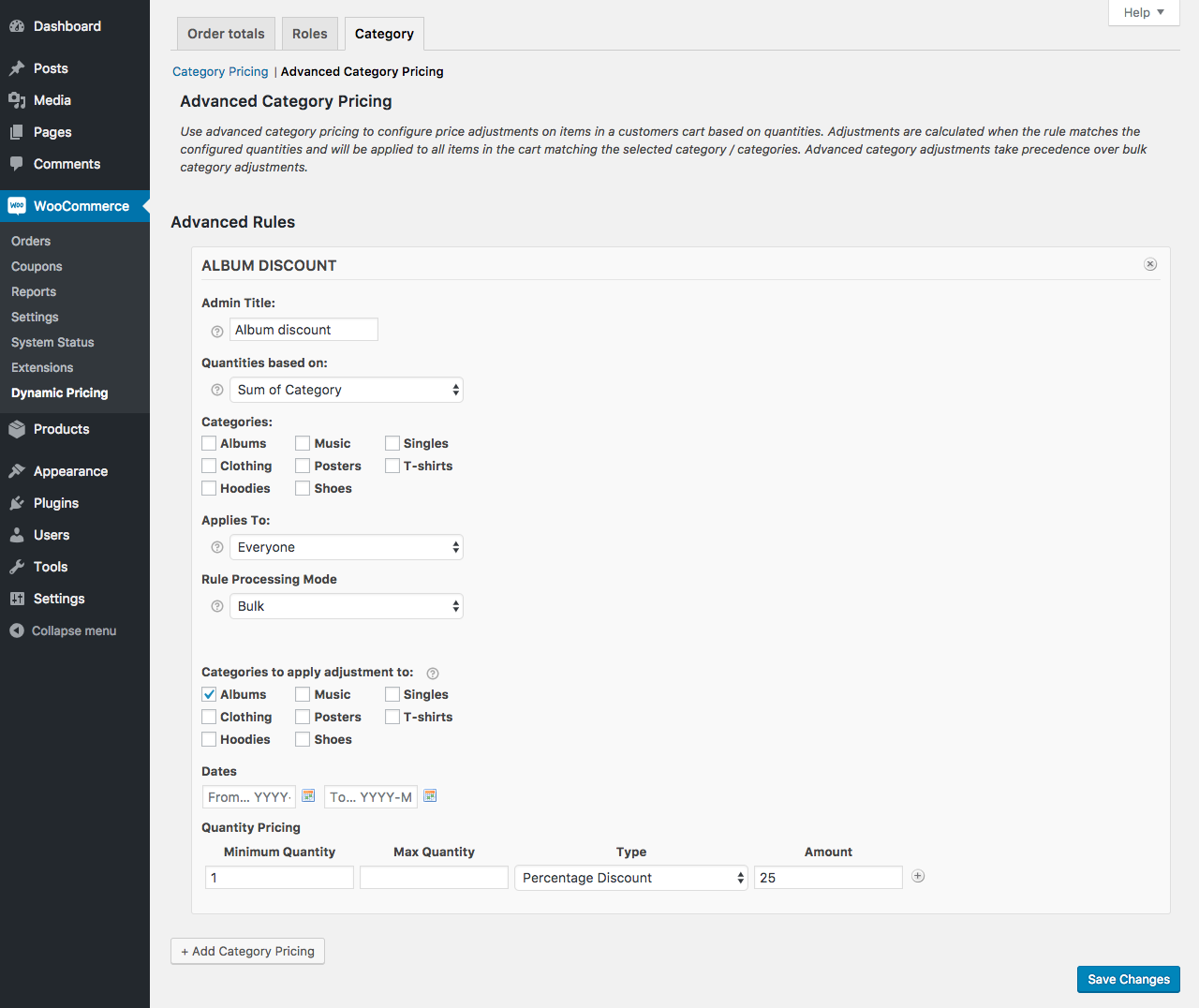
Příklad: Koupit jedno, získat jedno zdarma Zpět na začátek
Chcete-li nabídnout jedno album zdarma, když si zákazník koupí jedno album, použijte následující konfiguraci:
- Kvantita na základě: „Součet kategorií“
- Kategorie: „Alba“
- Použije se pro:
- Režim zpracování pravidla: „Speciální nabídka“
- Datum: nechat prázdné
- Nákup:
- Příjem: ‚1‘
- Příjem: ‚1‘
- Typ slevy: ‚Procentuální sleva‘
- Výše slevy:
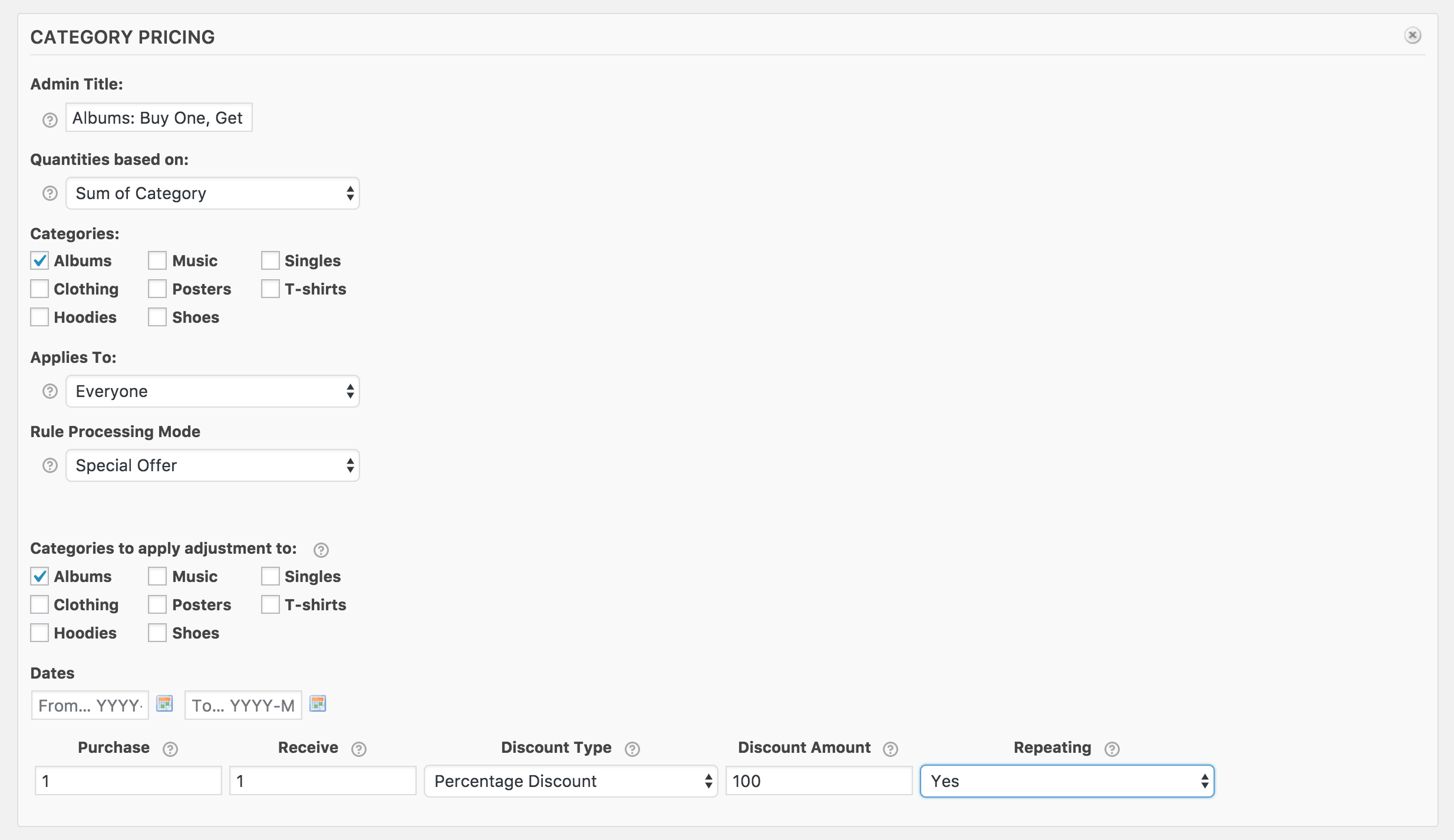
Formátování částek
Při zadávání hodnot cen pro jakékoli pravidlo:
- Pokud je ve vašem obchodě oddělovačem desetinných míst čárka (,), musíte pro slevy založené na desetinných číslech použít čárku
- Vyhněte se používání oddělovačů pro seskupování číslic; použijte tedy „1000“ místo „1000“
- Vyhněte se používání ukazatelů % nebo měny, ty budou přidány automaticky; použijte tedy „25“ místo „25 %“
Odstraňování chyb Zpět na začátek
Pokud se ceny nezobrazují tak, jak očekáváte, když se zákazníci dostanou do košíku, Dynamic Pricing poskytuje informace pro odstraňování chyb. Chcete-li tyto informace povolit, měli byste upravit svůj config.php a nastavit WP_DEBUG na TRUE , více informací o tom najdete na tomto odkazu: Dokumenty WordPress Codex – Ladění WP
Použití Zpět na začátek
Dynamické ceny nepřidávají informace o aktivních cenách na stránky Produkty, Košík a Pokladna. To je třeba udělat ručně, například přidáním „Kup 2 a získej 30% slevu“ do popisu produktu.
Jediné, co zákazníci uvidí, je rozdíl v cenách. V níže uvedeném příkladu při celkové objednávce 10 USD a více získá zákazník slevu 20 %.
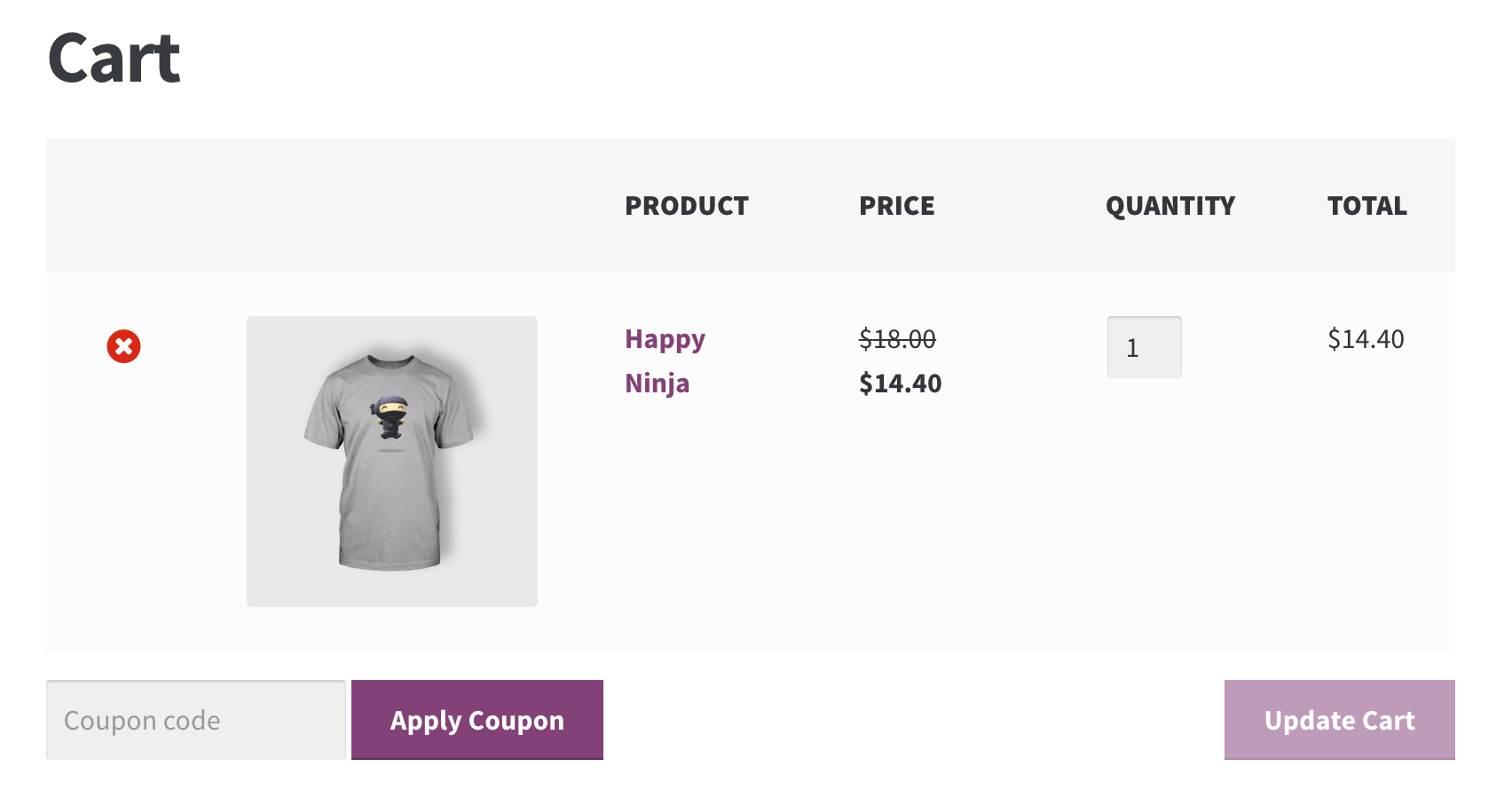
FAQ Zpět na začátek
Platí dynamické ceny, když ručně změním objednávku po jejím odeslání? Zpět na začátek
Pravidla dynamického oceňování se znovu neuplatní, pokud provedete změny v objednávce ručně. Musíte provést výpočet a upravit celkovou cenu objednávky ručně.
Podivné pole v košíku Zpět na začátek
Pokud se vám pod každým produktem v košíku zobrazuje pole z Dynamického oceňování, pak máte ladění WordPressu nastaveno na true. Budete muset upravit svůj soubor config.php a nastavit WP_DEBUG na FALSE, více informací o tom najdete na tomto odkazu:
Další slevy s kupóny Zpět na začátek
Rozšíření Dynamic Pricing nemá možnost zakázat nastavení při použití kupónů, takže sleva s kupónem by byla navíc k nastavení Dynamic Pricing.
Správci sítě dostanou slevy pro všechny role Zpět na začátek
Podle návrhu jsou správci sítě „každá role“ ve WordPressu, což znamená, že se na tyto uživatele budou vztahovat všechna cenová pravidla pro role. Zákazníků se to netýká.
Proč se pokročilá pravidla automaticky nezobrazují u jednotlivých produktů a v katalogu? Zpět na začátek
Protože existuje mnoho způsobů, jak lze spustit pokročilé pravidlo, a ty jsou závislé na množství produktů v košíku, neexistuje žádný praktický způsob, jak vypočítat, co se může a co nemusí vztahovat na konkrétního zákazníka při použití pokročilých pravidel, dokud není položka přidána do košíku.
Nejběžnějším přístupem, který se používá u většiny velkých prodejců, je reklama na prodej v postranním panelu, banneru nebo někde jinde na webu. Alternativním přístupem je použití akcí z WooCommerce pro přidání popisu k jednotlivým produktům nebo celým kategoriím produktů. Pro představu, kde začít, se podívejte na tento rychlý příklad:
Moje kumulativní pravidla pro pokročilé kategorie nefungují správně Zpět na začátek
Pokročilá pravidla pro kategorie nemohou být kumulativní s výjimkou situace, kdy jsou položky z jednoho pravidla pro pokročilé kategorie v rozporu s položkami v jiném pravidle pro pokročilé kategorie.
Například zakoupíte jednu položku z kategorie 1 a získáte jednu položku z kategorie 2 zdarma. Zakupte 3 položky z kategorie 2 a získejte jednu položku z kategorie 2 zdarma. Tyto typy slev nejsou běžné a jejich podpora není v současné době v rozšíření zahrnuta.
Mohu z pravidel dynamického oceňování vyloučit výprodejové položky? Zpět na začátek
Ano, můžete to přidat do svého souboru motivu functions.php:
Lze nastavit pravidla dynamické tvorby cen pro produktové balíčky? Pokud zvolím pravidlo Hromadný pokročilý produkt, je celkové množství založeno na součtu počtu produktů ve svazku?
Způsob, jakým budou pravidla dynamické tvorby cen použita na svazek produktů, závisí na nastavení cen pro tento svazek. Pokud má Svazek obecnou cenu, pak se pravidla Dynamického oceňování uplatní, jako by se jednalo o válku jednoho nedělitelného výrobku.
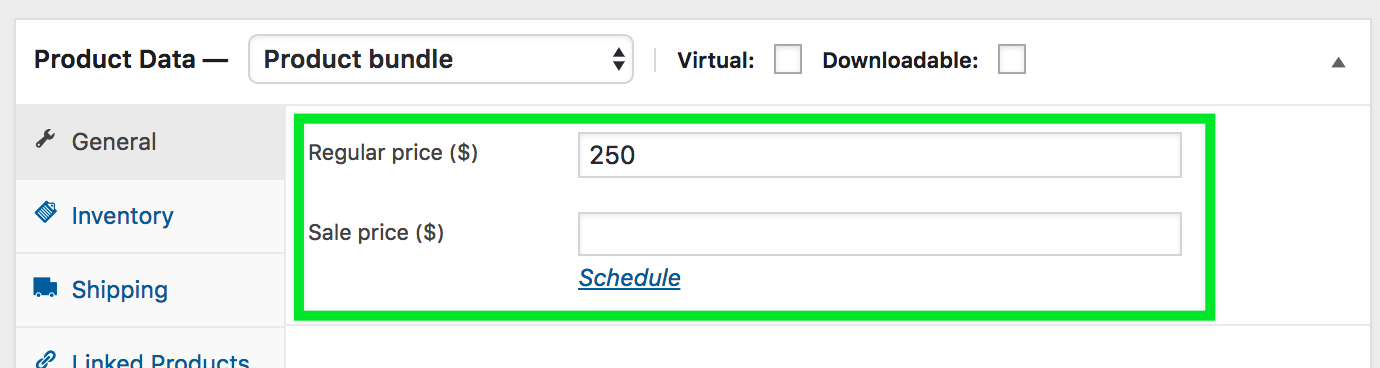
Pokud naopak stanovujete cenu svazku výrobků jednotlivě, pak se pravidla oceňování uplatní na jednotlivé výrobky, nikoli na svazek.
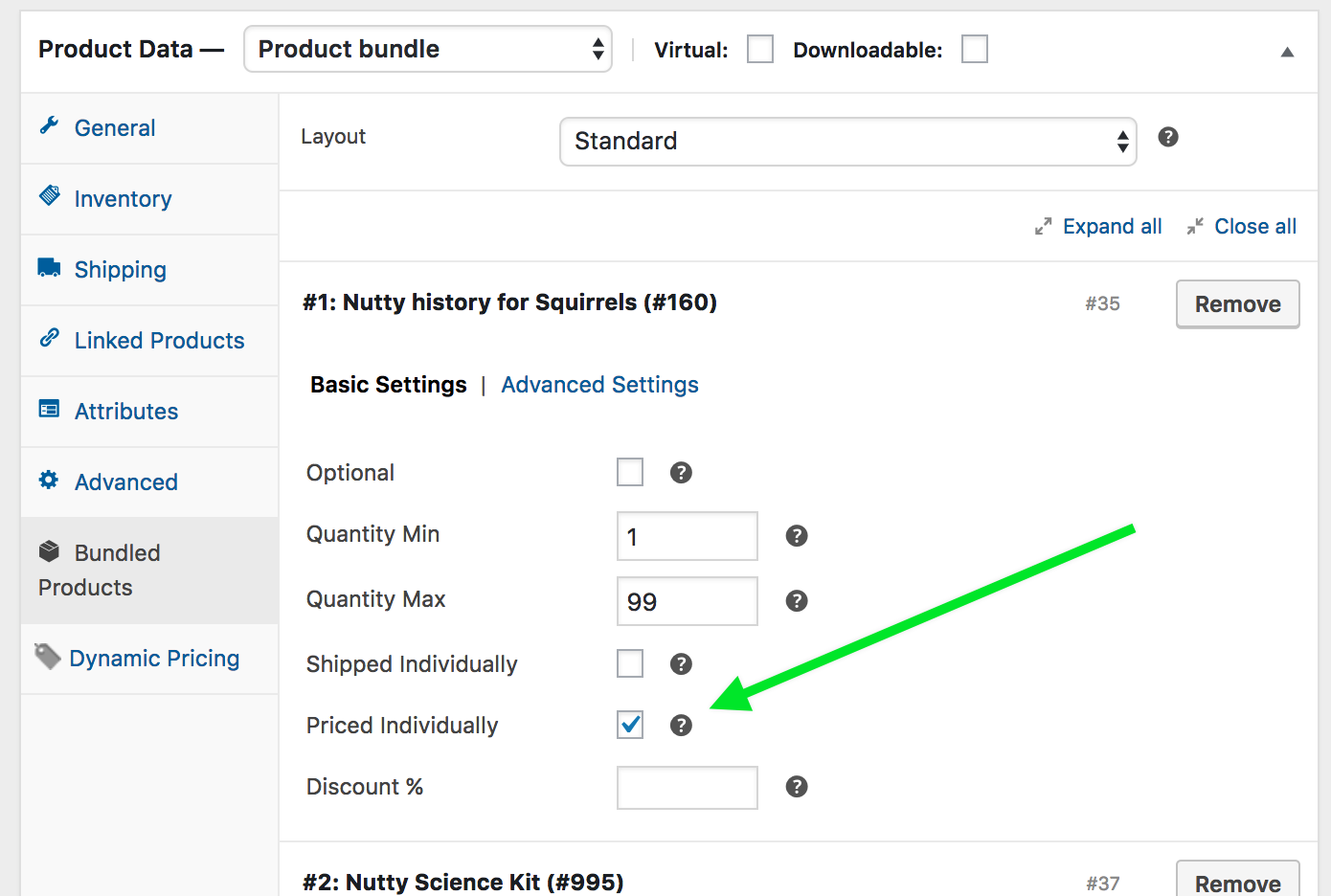
V tomto případě bude například pravidlo Hromadný pokročilý produkt počítat počet produktů obsažených ve vašem balíčku.
Pokud například prodáváte balíček, který obsahuje celkem 2 hry a 2 knihy, pravidlo Hromadný pokročilý produkt to bude počítat jako 4 položky.
Mám problém se zaokrouhlováním celkových částek objednávek. Zpět na začátek
Dynamické ceny používají k zaokrouhlování nastavení desetinných míst z nastavení WooCommerce. Abyste mohli vypočítat celkovou částku, museli byste cenu nastavit tak, aby se zobrazovala na 4 nebo více desetinných míst, protože zaokrouhlování na dvě vám nemusí fungovat.
Následující kód budete muset přidat do svého souboru functions.php:
add_filter('woocommerce_dynamic_pricing_get_decimals', 'custom_woocommerce_dynamic_pricing_get_decimals');function custom_woocommerce_dynamic_pricing_get_decimals($decimals) {return 4;}
Mějte na paměti, že zaokrouhlování na 4 desetinná místa, ale zobrazování pouze na 2, bude mít za následek nekonzistentní zobrazení cen. Pokud někdo ručně vynásobí zobrazený součet položek 27,44 * 20 množství, dostane výsledek 548,80, nikoli 548,73, který je zákazníkovi skutečně účtován.
Zlevňuje dynamické oceňování při použití akční nabídky vždy nejlevnější produkt? Zpět na začátek
Ano, Dynamic Pricing kontroluje produkty v košíku a při použití speciální nabídky (např. „Buy one, get one free“) vždy sleví nejlevnější produkt.
Co se stane, pokud již mám v košíku produkt zdarma a používám nabídku „Buy One, Get One Free“? Zpět na začátek
Pokud je nabídka použitelná, bude zlevněn nejlevnější výrobek v košíku – v tomto případě výrobek zdarma. Vypadalo by to, jako by nabídka nebyla vůbec uplatněna.
Dotazy & Podpora Zpět na začátek
Máte dotaz před nákupem? Vyplňte prosím tento předprodejní formulář.
Již jste zakoupili a potřebujete pomoc? Spojte se s vývojářem přes Help Desk.